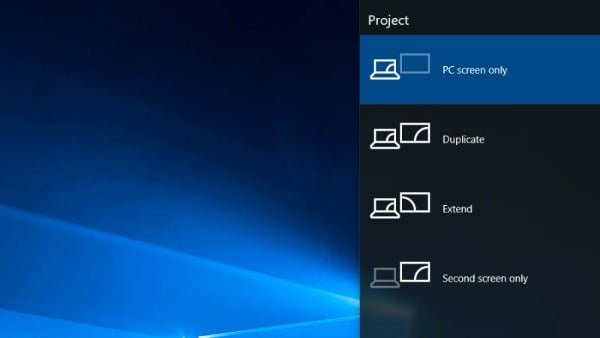Vous n’avez pas encore lancé la mise à jour de Windows 10 que déjà les problèmes surgissent. Force est de constater que ce nouveau système est assez pointilleux.
Les dysfonctionnements les plus fréquents affectent les logiciels antivirus, les pilotes des composants ou de périphériques, ainsi que les mises à jour du système que vous utilisez jusqu’à présent.
Mais rassurez vous, rien n’est insurmontable. En respectant quelques règles et en appliquant ces conseils, vous arriverez à vos fins. Cette mise à jour de Windows, vous la voulez, et vous allez l’avoir!
On ne me propose pas la mise à jour
Windows Update fait parfois des siennes, tant pour les mises à jour de routine de Windows que pour le passage à Windows 10. Une purge du dossier les réunissant devrait aider à remettre de l’ordre. Dans le champ de recherche de Windows, saisissez Commande, effectuez un clic droit sur Invite de commandes et choisissez Ouvrir en tant qu’administrateur.
Dans la fenêtre qui s’affiche, entrez la commande (avec les espaces) net stop wuauserv et validez afin d’arrêter temporairement le service Windows Update. Ouvrez maintenant une fenêtre de l’Explorateur de fichiers, ou accédez au dossier C:\Windows\SoftwareDistribution\Download. Sélectionnez tous les éléments qui s’y trouvent et placez-les dans la Corbeille.
Retournez dans l’Invite de commandes, n’oubliez pas les espaces, et tapez net start wuauserv puis validez. Redémarrez votre ordi puis ouvrez à nouveau l’Invite de commandes en tant qu’administrateur. Saisissez la commande wuauclt.exe /updatenow et validez. En vous rendant dans la fenêtre de Windows Update, vous devriez constater que la mise à jour vers Windows est en cours de téléchargement.
Je bloque sur un message d’erreur
Parfois, Windows ne sait pas communiquer avec ses utilisateurs. II se contente d’indiquer un message abscons ou une suite de chiffres et de lettres. L’erreur 80240020 est l’une des plus fréquentes. Elle témoigne d’un problème dans le rapatriement des fichiers qui empêche le bon déroulement de la mise à jour. Pour y remédier, ouvrez l’éditeur de registre de Windows (en tapant Regedit dans le champ de recherche). Déroulez la clé HKEY_LOCAL_MACHINE, SOFTWARE, Microsoft, Windows, CurrentVersion, WindowsUpdate, OSUpgrade. Allez ensuite dans le menu Edition, Nouveau, Valeur DWORD 32 Bits. Nommez-la AllowOSUpgrade et validez. Double cliquez sur cette clé et indiquez comme valeur 1. Ouvrez maintenant le Panneau de configuration pour accéder à Windows Update. La mise à jour vers Windows 10 est de nouveau présentée.
Autre erreur, le code 0x80073712 indique un problème avec Windows Update: l’un de ses fichiers est manquant ou endommagé. Pour corriger cette anomalie, rendez-vous sur https://support.microsoft.com/fr-fr/gp/windows-update-issues/fr afin de télécharger l’outil de réparation de Windows Update. Lancez-le, puis suivez la procédure indiquée.
Quant au message Erreur: impossible de terminer les mises à jour. Annulation des modifications. N’éteignez pas l’ordinateur (ou Erreur: échec de la configuration des mises à jour Windows. Rétablissement des modifications), il signale plusieurs pépins. Afin de connaître le code erreur associé au problème, ouvrez Windows Update depuis le Panneau de configuration, puis cliquez sur Afficher l’historique des mises à jour. Dans la liste qui s’affiche, repérez la mise à jour estampillée Échec dans la colonne État. Faites un clic droit dessus et optez pour Afficher les détails. Un code erreur est indiqué dans la fiche. Activez le lien Obtenir de l’aide sur cette erreur afin de la résoudre.
Le PC plante pendant le téléchargement
Avant de forcer la mise à jour vers Windows 10, préparez votre PC. Débranchez tous les périphériques USB qui ne sont pas indispensables (imprimante, scanner, disque dur externe, etc.). Effectuez ensuite les mises à jour importantes pour votre machine et actualisez également les pilotes de vos matériels et composants. Facilitez-vous cette tâche en vous rendant sur le site driverscloud.com.
Lorsque tout est en ordre, désinstallez votre antivirus : il est souvent la cause de plantages pendant cette mise à jour majeure. Vous le réinstallerez parla suite. Redémarrez votre PC et utilisez l’Outil de création de média proposé par Microsoft (https://www.microsoft.com/fr-fr/software-download/windows10) pour télécharger et appliquer de force la mise à jour vers Windows 10.
Je reviens sans cesse sur Windows 7 ou 8
Ce dysfonctionnement provient très probablement d’un pilote trop ancien qui bloque la mise à jour. Pour y remédier, procédez à une analyse des composants de votre PC et des périphériques qui y sont connectés, II vous sera ensuite plus simple de savoir quels pilotes sont en cause. Pour cela, connectez-vous au site Web www.driverscloud.com et cliquez sur le bouton Démarrer la détection.
Dans la fenêtre suivante, sélectionnez Installation de l’agent puis choisissez la version en fonction de votre système (32 ou 64 bits). Enregistrez et installez le fichier qui vient d’être téléchargé. Une fois l’installation terminée, activez le bouton Rafraîchir la page qui figure dans votre navigateur, puis l’intitulé Démarrer la détection. Suivez la procédure. Après quelques minutes, le rapport s’affiche dans la fenêtre du navigateur Web: c’est l’occasion de prendre connaissance de tous les arcanes de votre machine. Pour vérifier que les pilotes en place sont bien les derniers en date, cliquez sur le bouton Trouver les pilotes situé au bas de la page. Vous disposez même d’un lien pour les télécharger.
Au redémarrage du PC, j’ai un écran noir
L’anomalie est sans doute due à un malentendu quant à la carte graphique à utiliser. Elle survient généralement sur les PC dotés d’un chipset graphique Intel et d’une carte graphique indé pendante. Pour Windows, il y a alors forcément deux moniteurs connectés et il envoie le signal vidéo vers un écran qui n’existe pas.
Pour corriger ce bug, redémarrez l’ordi puis déplacez la souris (sans cliquer) jusqu’à voir son pointeur à l’écran. Enfoncez la barre d’espace, saisissez votre mot de passe d’ouverture de session, puis validez. Après quelques secondes, le Bureau de Windows devrait apparaître. Si ce n’est pas le cas, pressez les touches Win + P pour lancer les préférences d’affichage de Windows. Appuyez trois fois sur la touche flèche bas pour sélectionner l’option Deuxième écran uniquement puis validez. Le Bureau de Windows s’affiche. Procédez ensuite à la mise à jour du pilote de la carte graphique. Entrez Périphérique dans le champ de recherche et double cliquez sur Gestionnaire de périphériques. Déroulez le menu Carte graphique, faites un clic
droit sur le nom de votre carte et choisissez Mettre à jour le pilote.
Un programme empêche la mise à Jour
Windows vous prévient que l’un de vos logiciels ne passera pas le cap de la mise à jour et qu’il faut le désinstaller. C’est le cas, notamment, de certains antivirus et utilitaires. Or celui-ci est indéboulonnable. En passant parle Panneau de configuration, Programme, Supprimer un programme, soit il n’apparaît pas dans la liste, soit l’opération échoue. Et tant qu’il sera là, impossible de mettre en oeuvre Windows 10. Il faut donc forcer l’installation.
Pour cela, munissez-vous de l’outil IObit Uninstaller http://www.iobit.com/fr/advanceduninstaller.php. Lancez l’installation en veillant à décocher la case en bas à droite de façon à ne pas enregistrer aussi l’utilitaire Advanced System Care. Une fois IObit Uninstaller sur votre disque dur, ouvrez-le. Après une courte analyse, il dresse la liste des programmes présents sur le PC. Cliquez sur l’icône en forme de poubelle à gauche du logiciel à désinstaller, puis validez votre choix. Enfin, activez Balayage puissant pour supprimer toutes les traces que le logiciel aurait pu laisser sur le disque. Après le nettoyage, recommencez l’installation de Windows 10.